Guide d’utilisation de Pages pour le Mac
- Bienvenue
- Nouveautés
-
- Modifier la police ou la taille de la police
- Définir une police par défaut
- Gras ou italique, souligné ou barré
- Changer la couleur du texte
- Ajouter une ombre ou un contour à du texte
- Modifier la mise en majuscules du texte
- Copier et coller des styles de texte
- Ajouter un effet de surlignage à du texte
- Mettre en forme les traits d’union, tirets et guillemets
-
- Définir l’interligne et l’espacement des paragraphes
- Définir des marges de paragraphe
- Mettre en forme les listes
- Définir des taquets de tabulation
- Aligner et justifier du texte
- Définir la pagination et les sauts de ligne et de page
- Mise en forme du texte en colonnes
- Lier des zones de texte
- Ajouter des bordures et des règles (lignes)
-
- Définir la taille et l’orientation du papier
- Définir les marges d’un document
- Configurer des pages opposées
- Modèles de page
- Ajouter des numéros de page
- Modifier l’arrière-plan de la page
- Ajouter une bordure autour d’une page
- Ajouter un filigrane et des objets en arrière-plan
- Créer un modèle personnalisé
-
-
- Vérifier l’orthographe
- Rechercher la définition d’un mot
- Rechercher et remplacer du texte
- Remplacer automatiquement du texte
- Afficher le nombre de mots et d’autres statistiques
- Afficher des annotations
- Définir le nom et la couleur des commentaires d’un auteur
- Surligner du texte
- Ajouter et imprimer des commentaires
- Suivre les modifications
-
- Envoyer un document
- Publier un livre dans Apple Books
-
- Introduction à la collaboration
- Inviter d’autres personnes à collaborer
- Collaborer sur un document partagé
- Suivez l’activité la plus récente dans un document partagé
- Modifier les réglages d’un document partagé
- Arrêter de partager un document
- Dossiers partagés et collaboration
- Utiliser Box pour collaborer
-
- Utiliser iCloud Drive avec Pages
- Exporter dans le format Word, PDF ou dans un autre format de fichier
- Ouvrir un livre iBooks Author dans Pages
- Réduire la taille de fichier du document
- Enregistrer un document volumineux en tant que paquet
- Rétablir une version précédente d’un document
- Déplacer un document
- Supprimer un document
- Verrouiller un document
- Protéger un document par un mot de passe
- Créer et gérer des modèles personnalisés
- Copyright

Introduction aux documents de traitement de texte et de mise en page dans Pages sur Mac
Il est possible de créer deux types de documents dans Pages : les documents de traitement de texte et les documents de mise en page. Le type de document (ou de modèle) que vous choisissez varie en fonction de ce que vous voulez créer. Par exemple, les documents de traitement de texte sont parfaits pour les rapports et les lettres, tandis que les documents de mise en page conviennent mieux aux dépliants et aux affiches. Le type de document choisi affecte également la façon dont vous ajoutez ou supprimez des pages, travaillez avec des objets, etc.
Traitement de texte : Ces documents comportent une zone de corps de texte dans laquelle vous saisissez du texte. Le texte s’étend d’une page à la suivante, et des pages sont automatiquement créées lorsque vous atteignez la fin d’une page. Lorsque vous ouvrez un document de traitement de texte (ou un modèle), vous pouvez simplement commencer à taper, mais vous pouvez également ajouter des images, des graphiques et d’autres objets.
Mise en page : Un document de mise en page est un canevas auquel vous pouvez ajouter des zones de texte, des images et d’autres éléments, et les disposer sur la page comme vous le désirez. Lorsque vous ouvrez un document (ou un modèle) de mise en page, aucune zone de corps de texte n’est affichée; pour ajouter du texte, vous devez d’abord ajouter une zone de saisie de texte. Les nouvelles pages doivent être ajoutées manuellement.
Comment identifier le type de document que vous consultez
Pour voir si un modèle (ou un document) peut devenir un document de traitement de texte ou de mise en page, ouvrez-le. Cliquez sur ![]() dans la barre d’outils, puis vérifiez si la case Corps du document est cochée. Si oui, il s’agit d’un document de traitement de texte. Si ce n’est pas le cas, il s’agit d’un document de mise en page.
dans la barre d’outils, puis vérifiez si la case Corps du document est cochée. Si oui, il s’agit d’un document de traitement de texte. Si ce n’est pas le cas, il s’agit d’un document de mise en page.
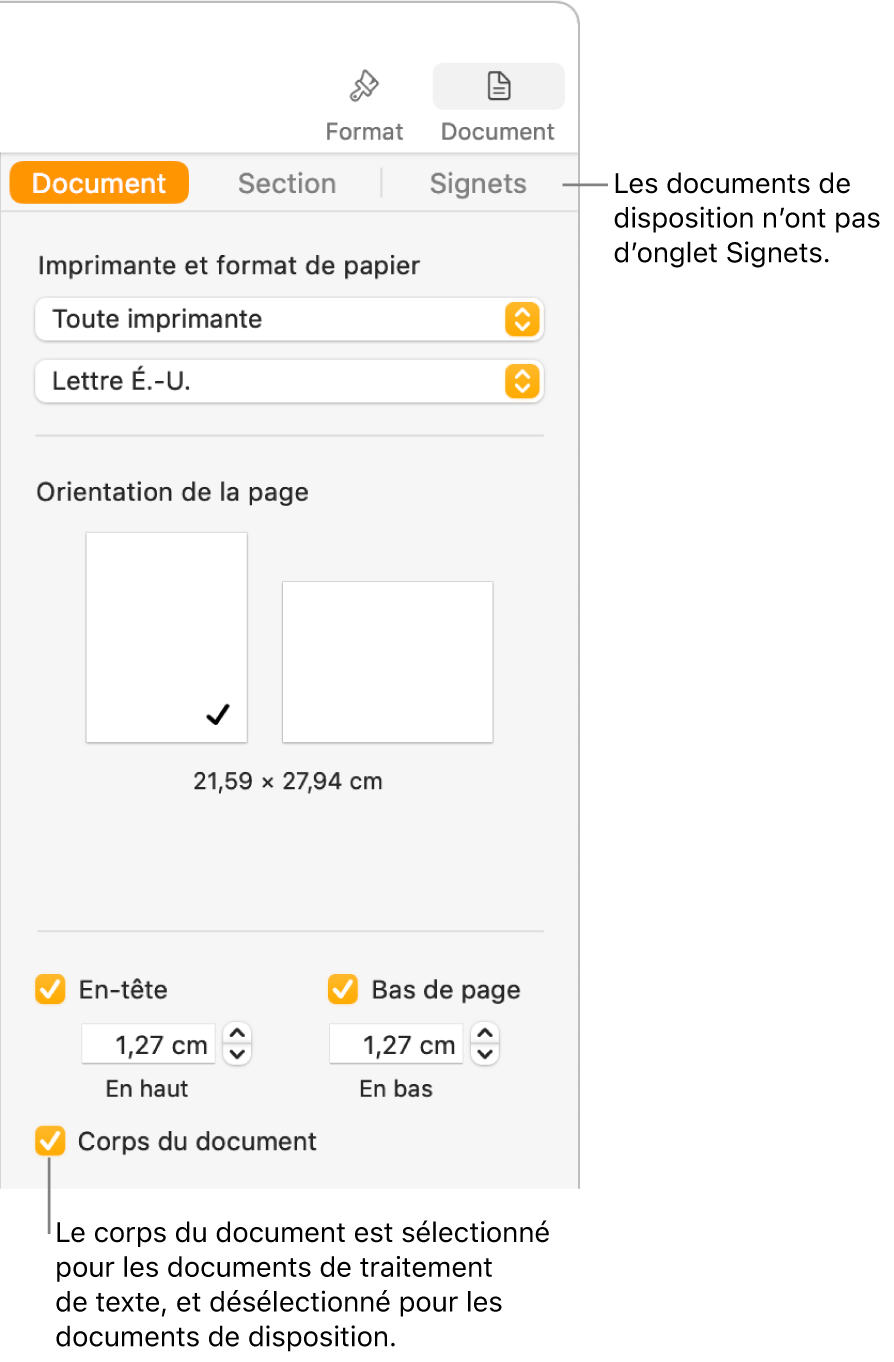
Si vous commencez un document à partir d’un type de modèle, vous pouvez convertir le document à l’autre type. Pour en savoir plus sur les deux types de documents et sur la modification d’un modèle d’un type à l’autre, consultez la rubrique Utiliser des modèles.